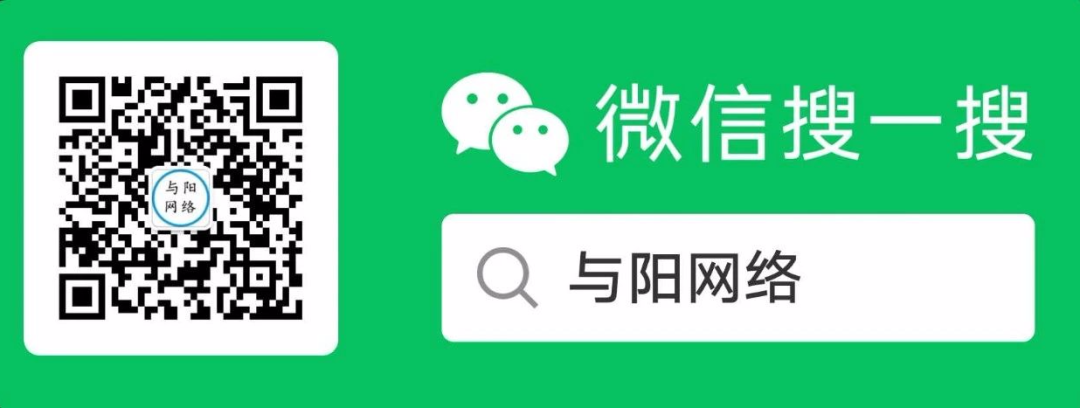在FTP工具中,我首先推荐FileZilla。 它不仅免费ftp软件教程,而且是世界上最流行的开源FTP软件。
FTP的使用在WordPress外贸网站建设中还是非常重要的。 您可以通过FTP上传文件到您的托管空间、安装程序(wordpress主题、wordpress插件)或从托管空间下载文件,例如网站备份文件。
通过FTP连接到主机空间就像拥有一个私人定制的网盘。 与网盘不同的是,你不仅可以上传下载文件,还可以安装程序,因为你的主机空间是一个服务器,而且你还可以进行权限设置。
FileZilla 与 Windows 和 Mac 操作系统兼容。 如果您使用苹果电脑,这对您来说是个好消息。 Mac上可用的FTP工具似乎不多,而且要么是英文版,要么是付费版。
FileZilla安装教程
1.下载免费版本
以中文站点为例,首先点击客户端下载。
下载链接:
然后根据电脑的需要选择WIndows或Mac OS。 安装版需要安装,而绿色版则不需要安装ftp软件教程,直接解压即可。
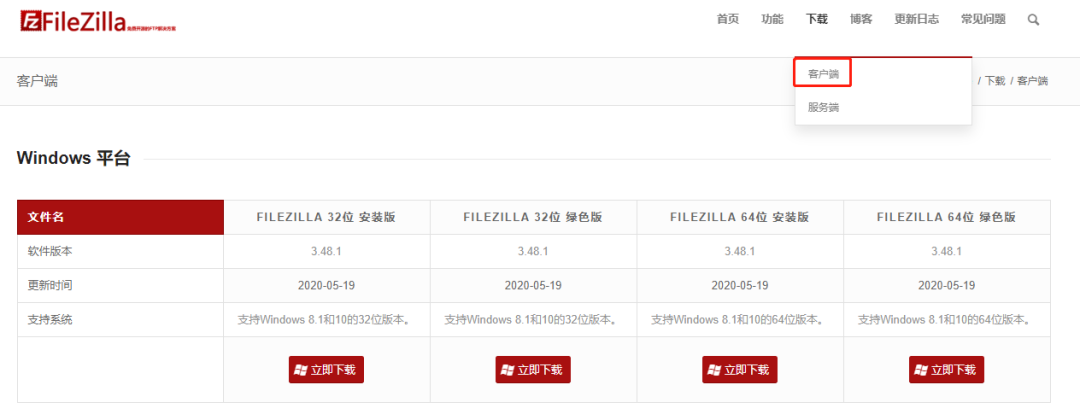
2.FileZilla安装版安装教程
双击exe文件启动安装程序
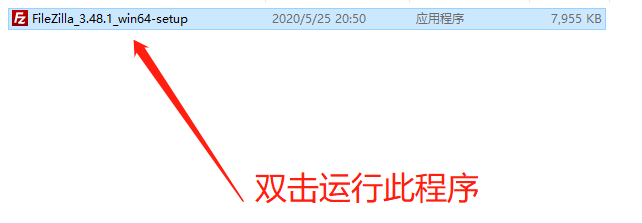
进入安装流程,点击“我同意”继续安装

这一步可以默认进行。 默认情况下所有用户都可以使用,然后点击“下一步”。
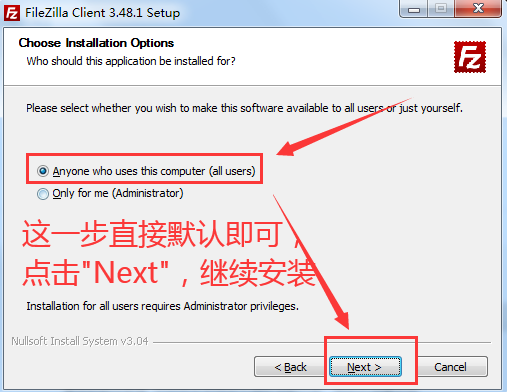
这一步记得勾选最下面的框,意思是生成一个桌面小图标,然后点击“下一步”进行下一步。
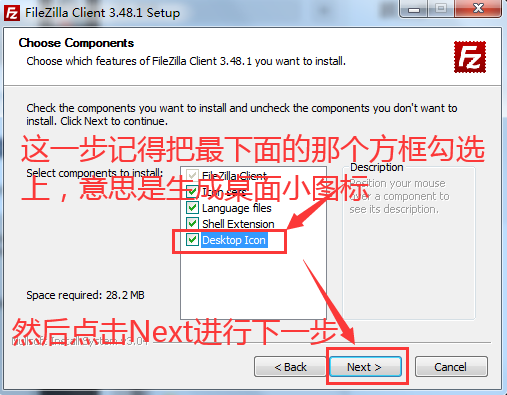
这一步是选择安装位置,默认即可,然后点击“下一步”进行下一步。
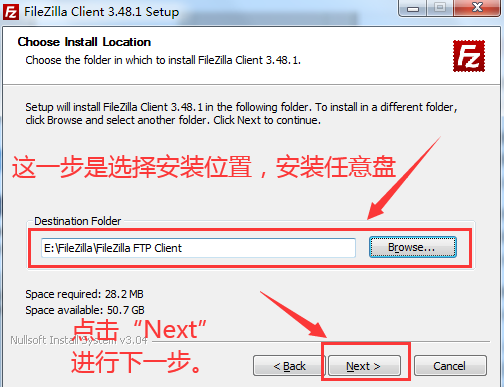
是否显示在开始菜单中。 单击“下一步”并将其保留为默认值。
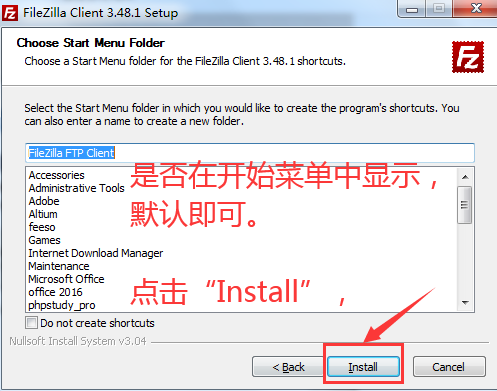
开始安装~。
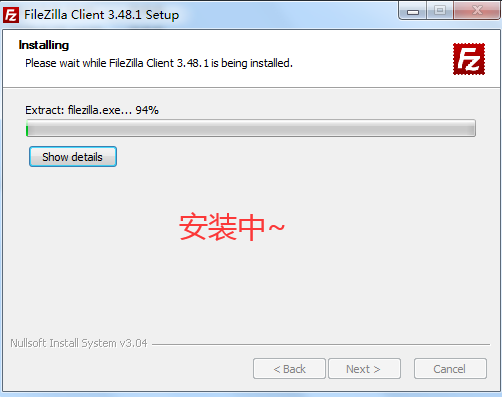
安装成功。 勾选框表示立即打开 FileZilla 并单击“完成”。
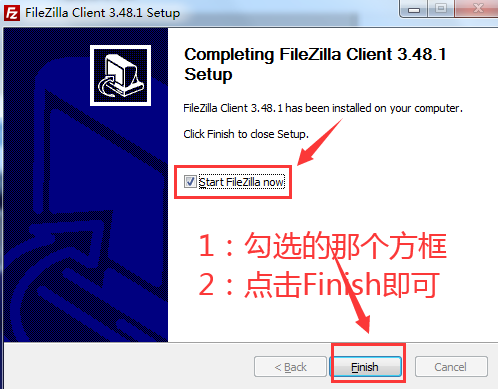
安装完成后,打开FileZilla,如下图所示。
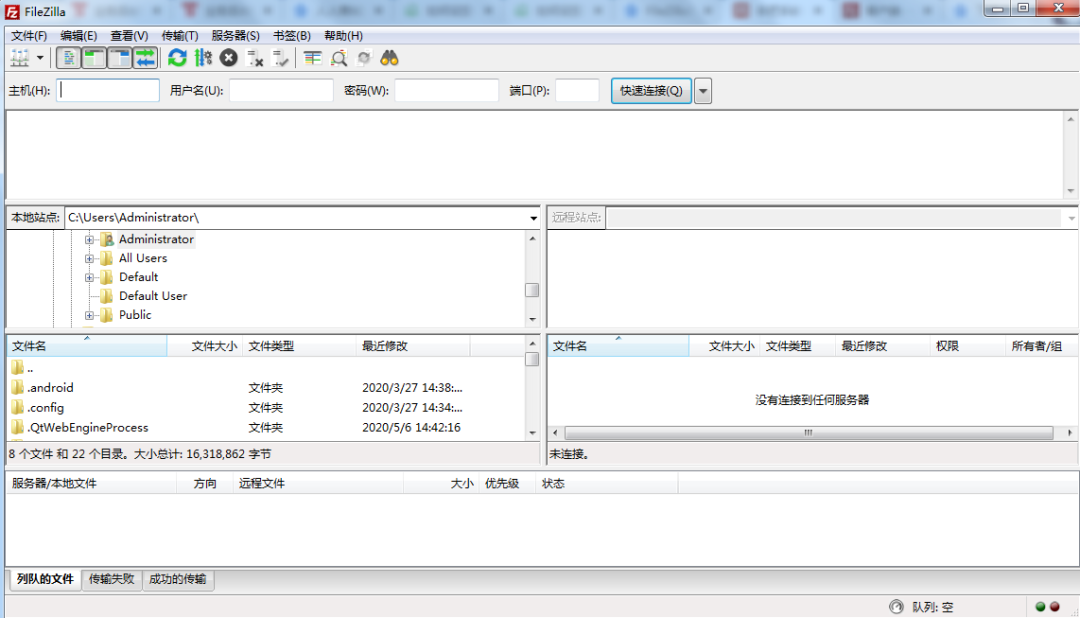
3.FileZilla 用户手册
下载链接:
温馨提示:
对于Linux主机,请将网页上传到/htdocs目录。 该目录是您网站的根目录。
Windows主机可以直接上传到根目录。
下面以Windows操作系统下使用FileZilla为例。 Mac操作系统下的操作基本相同,可以作为参考。
(1) 新站点创建
#1 点击文件---->站点管理---->新建站点---->主机号、端口号、用户名、密码(可以创建新站点或查看现有站点)
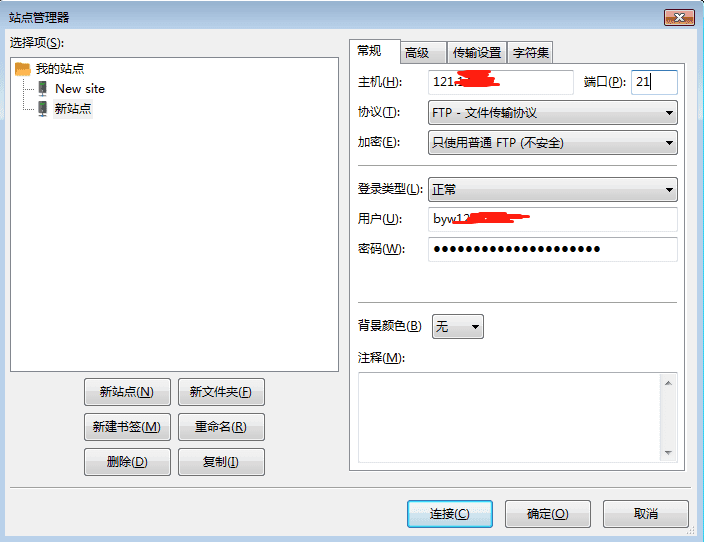
#2 直接输入主机号、端口号、用户名、密码,点击快速连接!点击快速连接后面的箭头即可显示最近连接的站点。 单击以连接。
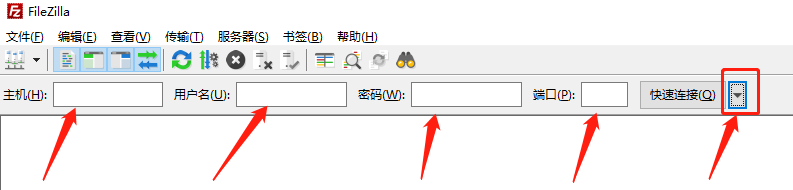
(2) 连接远程站点:点击连接,连接主机目录。 界面分为以下几个部分:
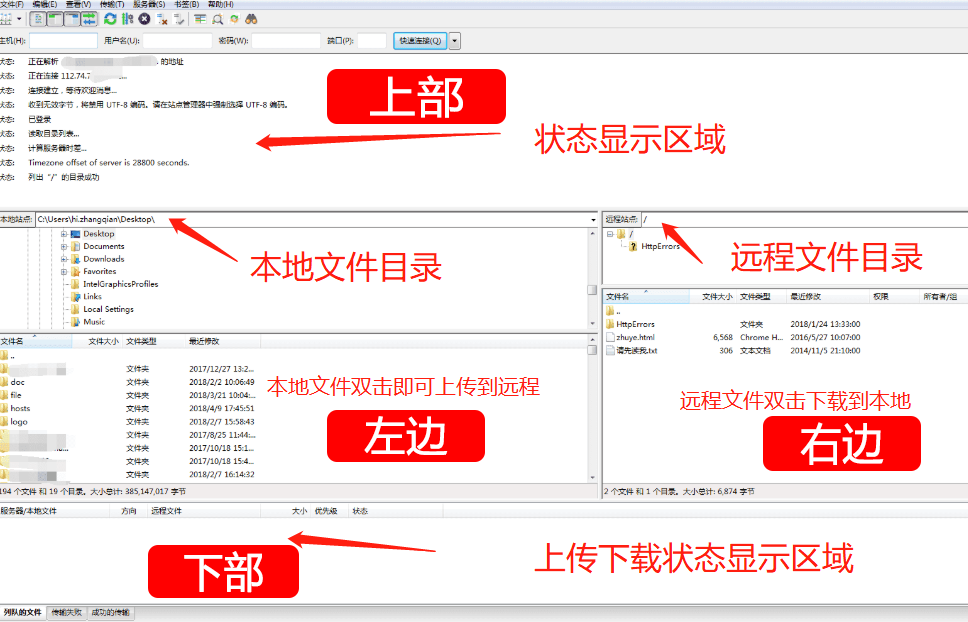
(3) 显示隐藏文件:单击“服务器”>“强制显示隐藏文件”。
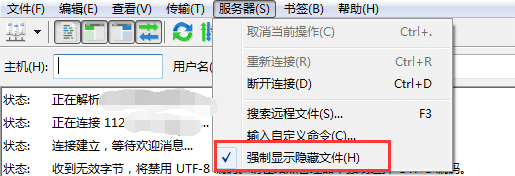
(4)相关操作:
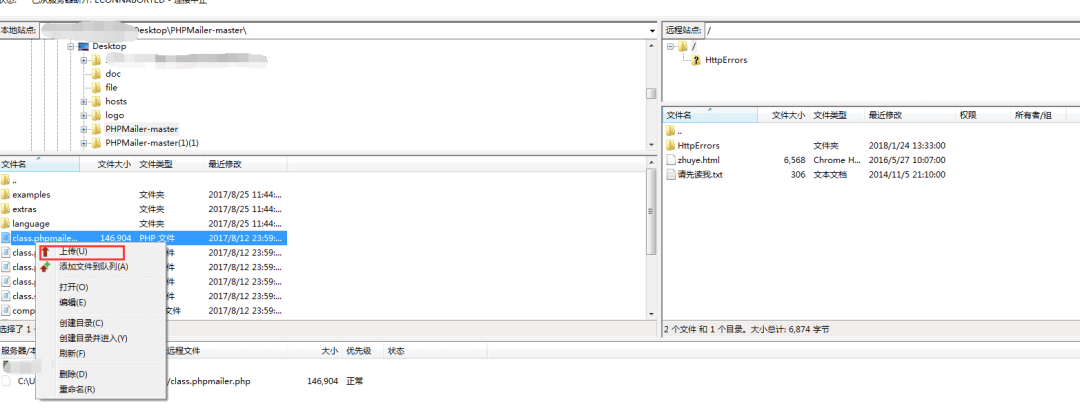
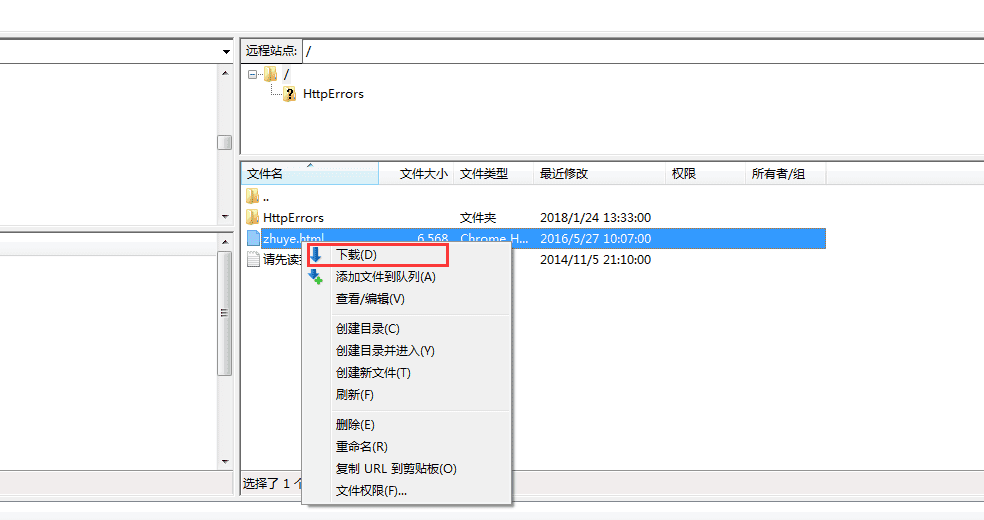
最后总结
FileZilla是一款方便、高效、非常实用的FTP客户端工具。 可以随意切换本地文件和远程文件,更方便代码开发和发布。